单头加工中心电气操作说明书.docx
《单头加工中心电气操作说明书.docx》由会员分享,可在线阅读,更多相关《单头加工中心电气操作说明书.docx(18页珍藏版)》请在冰豆网上搜索。
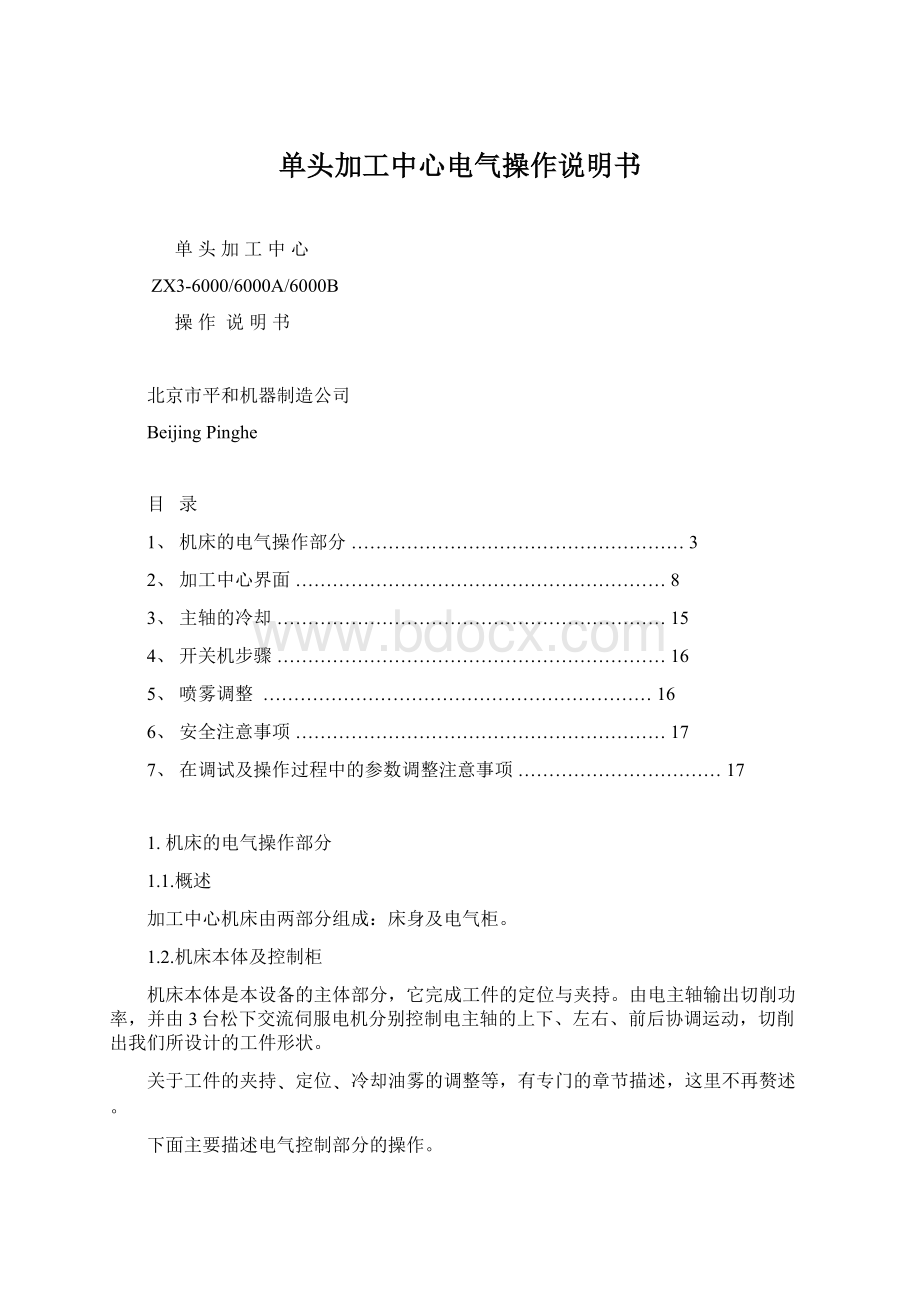
单头加工中心电气操作说明书
单头加工中心
ZX3-6000/6000A/6000B
操作说明书
北京市平和机器制造公司
BeijingPinghe
目录
1、机床的电气操作部分………………………………………………3
2、加工中心界面……………………………………………………8
3、主轴的冷却………………………………………………………15
4、开关机步骤………………………………………………………16
5、喷雾调整………………………………………………………16
6、安全注意事项……………………………………………………17
7、在调试及操作过程中的参数调整注意事项……………………………17
1.机床的电气操作部分
1.1.概述
加工中心机床由两部分组成:
床身及电气柜。
1.2.机床本体及控制柜
机床本体是本设备的主体部分,它完成工件的定位与夹持。
由电主轴输出切削功率,并由3台松下交流伺服电机分别控制电主轴的上下、左右、前后协调运动,切削出我们所设计的工件形状。
关于工件的夹持﹑定位﹑冷却油雾的调整等,有专门的章节描述,这里不再赘述。
下面主要描述电气控制部分的操作。
控制柜放在机床本体左边,为机床的控制中心。
电气柜为一个长800mm﹑宽500mm﹑高1500mm的机柜,机柜与机床之间有导线连接。
打开柜门可看到里面装有3台交流伺服电机驱动器、1台变频器、1台数控系统、1台变压器、1台开关电源、4台空气开关及接线端子等电气元件。
空气开关自左向右排列依次控制交流伺服电机和驱动器、变频器、24V电源、计算机系统。
通过计算机,操作者可以把加工程序进行备份,也可以把在其它计算机上编制的零件加工程序通过USB口调入本计算机,还可以调入设计者所绘制的型材图形(DXF格式,请参见CAM编程手册)。
电气柜的左边有一空气开关,它是设备的总电源开关。
在第一次开机时应首先向右转动此开关,关机时则向左转动此开关。
控制柜上有一19”彩色液晶显示屏,我们编制工件的加工程序,了解机床操作状态及各坐标位置,设置机床参数等,都要观察液晶显示屏上的显示。
显示屏的下面为一排控制按钮与指示灯,共有十个,分别为急停按钮、伺服按钮、故障指示灯、手/自旋钮、闭/开旋钮、A按钮、B按钮、启动按钮、停止按钮、倍率旋钮,在后面的章节中将详细描述。
控制台上有键盘和鼠标,使用它们可操作计算机。
注:
由于所用键盘为小键盘,在开机状态时是数字按键状态,要进行字母的操作需要按“NumLock”切换。
1.3.机床各轴的定义
机床各轴定义为:
首先操作者面向机床,
主轴的左右移动称为X轴,向左移动为负,向右移动为正。
主轴的前后移动称为Y轴,向前移动为负,向后移动为正。
主轴的上下移动称为Z轴,向下移动为负,向上移动为正。
1.4.集成控制器
打开控制柜柜门,我们可看到正中间有一黑色方盒,此为PMAC集成控制器即里面装有PMAC卡和输入输出版故称集成控制器。
集成控制器的外形尺寸为350mm×104mm×160mm。
从正面看有8个15针的“D”型插头,上面分别标有#1Axis~#8Axis,是8个轴控制接口。
上端有三组插头,上面是一组4个10针的插头,分别标有DI1~DI4,从左至右还标有10、9、~、2、1,是光隔离数字量输入的接口;下面是一组4个10针的插头,分别标有DO1~DO4,从左至右还标有1、2、~10,是光隔离数字量输出的接口;两组插头的中间有一个2针的插头,为外接+24VDC隔离电源的引入插头。
左端有220VAC电源的引入插头和一个开关,另有一个排风扇窗口,控制器启动后会通过这个窗口向外排风。
控制器右端有4个插头,分别标有USER、LAN、EXI/O、MPG×2。
依次是用户插头,Ethernet插头,扩展的I/O插头和手摇脉冲发生器插头。
MPG×2为手摇脉冲发生器的接线端口。
Ethernet插头为PMAC集成控制器与计算机通讯的端口。
PMAC集成控制器又称为数控系统硬件部分,为设备控制中心的核心部分,由它发出指令,控制机床各部分的运动及气动部分的动作实现,其中装有美国多轴运动控制卡_PMAC卡,以实现X轴、Y轴、Z轴的协调运动。
1.5.脚踏开关
脚踏开关控制型材夹紧气缸和X轴定位板的动作。
A.当机床开始上电时,夹紧气缸是打开的,X轴定位板在竖起状态。
B.第1次踩下脚踏开关,型材夹紧,此时液晶显示屏上的加工界面有型材夹紧图标,显示目前型材正处于夹紧状态,延时1秒后X轴定位板倒下。
C.再次踩下脚踏开关,夹紧气缸松开工件,同时液晶显示屏上的加工界面的夹紧图标显示目前型材正处于松开状态,延时1秒后X轴定位板竖起。
型材夹紧位置的调整:
当踩下脚踏开关后,型材夹紧。
此时可用手分别滑动6个(8个)夹紧气缸上的手动滑阀,夹紧气缸逐一松开,从而使型材放松,这样可进行型材夹紧位置的调整。
1.6.控制按钮
控制按钮分布在控制柜上(10个),分布如下图所示。
急停伺服故障手自闭开AB启动停止倍率旋钮
下面详细描述各按钮及旋钮的功能。
图1加工中心主界面
●“伺服”按钮(白色带灯)
当机床上电后第一次按下此按钮,控制系统会控制专门的接触器动作,给3台交流伺服电机上电,整个系统处于准备好运行状态,按钮内的指示灯也会亮。
再一次按下该按钮,控制系统会控制专门的接触器断开,伺服失电,系统将停止运行,按钮内的灯也会灭。
给伺服系统供电的必要条件是:
释放红色急停控制按钮
气压达到一定的压力:
0.6-0.8MPa
●“故障”指示灯(黄色)
该指示灯可以处在二种状态:
不亮、闪烁。
1).如果系统正常,不按下红色急停按钮且气压达到一定压力,该灯不亮。
2).在没有按下伺服控制按钮时,该灯闪烁,提醒操作者应先按下伺服控制按钮。
在系统正常运行的情况下,一旦按下红色急停按钮,该灯也会闪烁。
3).如果某轴伺服故障,该灯也会闪烁。
●“手自”选择开关(两位带锁)
可以在手动操作方式和自动操作方式之间进行选择。
1).自动方式用于执行操作者选定的加工程序。
2).在手动方式下进行相应的操作:
(具体操作内容见“A”按钮中详细描述)。
A.执行X轴、Y轴、Z轴的回原点操作(回原点时必须先回Z轴)。
B.执行X轴、Y轴、Z轴的手动及增量运行。
C.执行主轴电机的手动操作,实现其旋转。
D.执行主轴的手动换刀动作。
●“闭开”选择开关(三位不带锁)
1).该选择开关用于打开或关闭机器防护装置,适用于安装有防护罩的机床。
除了在加工程序自动执行过程中,操作者(无论是手动方式还是自动方式)都可以进行此操作,以打开或关闭防护罩。
2).若机床未安装防护罩,则此开关相当于脚踏阀的操作。
旋至“闭”状态时,夹紧气缸动作夹紧型材且#1与#2定位板倒下。
旋至“开”状态时,夹紧气缸打开释放型材且#1与#2定位板竖起。
●“A”按钮(黄色不带灯):
功能与“B”按钮相反
手动方式有效,按图所示选择相应的选项并按该按钮可实现如下功能:
图2手动操作
图3手动操作
1).选择主轴操作:
按下“A”按钮,主轴电机旋转,转速在加工界面的手动运行中可人为选择。
2).选择冷却液控制:
按下“A”按钮,冷却液打开
3).选择主轴清洁:
按下“A”按钮,主轴清洁打开
4).选择#1刀操作:
按下“A”按钮,则实现主轴将#1刀具取出的操作
5).选择#2刀操作:
按下“A”按钮,则实现主轴将#2刀具取出的操作
6).选择#3刀操作:
按下“A”按钮,则实现主轴将#3刀具取出的操作
7).选择#4刀操作:
按下“A”按钮,则实现主轴将#4刀具取出的操作
8).选择#5刀操作:
按下“A”按钮,则实现主轴将#5刀具取出的操作
9).选择#6刀操作:
按下“A”按钮,则实现主轴将#6刀具取出的操作
10).选择各轴回零操作:
按下“A”按钮,则实现各轴回零的操作
注:
当执行“A”按钮取刀前,请先确定加工界面上主轴电机刀具号的图标上所显示的刀号应为“0”,即主轴上无刀时方可执行符合逻辑的主轴取刀操作。
参见图1中所显示的主轴电机刀具标号。
●“B”按钮(黄色不带灯):
功能与“A”按钮相反
在手动方式下有效,按下该按钮可实现主轴的如下功能:
1).选择主轴操作:
按下“B”按钮,主轴电机停止旋转
2).选择冷却液控制:
按下“B”按钮,冷却液停止释放
3).选择主轴清洁:
按下“B”按钮,主轴清洁停止清洁
4).选择#1刀操作:
按下“B”按钮,则实现主轴将#1刀具放回的操作
5).选择#2刀操作:
按下“B”按钮,则实现主轴将#2刀具放回的操作
6).选择#3刀操作:
按下“B”按钮,则实现主轴将#3刀具放回的操作
7).选择#4刀操作:
按下“B”按钮,则实现主轴将#4刀具放回的操作
8).选择#5刀操作:
按下“B”按钮,则实现主轴将#5刀具放回的操作
9).选择#6刀操作:
按下“B”按钮,则实现主轴将#6刀具放回的操作
注:
当执行手动方式“B”按钮放刀前,请先确定加工界面主轴电机刀具号的图标上所显示的刀号再相应执行符合逻辑的主轴放刀操作。
参见图1中所显示的主轴电机刀具标号。
●“停止”按钮(红色带灯)
在自动加工过程中,当按下此按钮时,会中断当前正在执行的程序,并将机器的X、Y、Z轴置于暂停位置,主轴电机停止旋转,冷却喷雾停止释放。
这时可按需操作如下:
1).若须继续加工,只须再次按下绿色“启动”按钮,就可以从最后下载的加工程序的停止处重新开始加工。
2).若须进行调整,可将电气柜上旋纽开关旋至“手动”档,进行各轴的回原点操作。
回原点操作顺序:
首先应操作Z轴,然后依次操作X轴、Y轴。
注:
按下“停止”按钮只是停止所加工的程序。
该按钮的功能是为了中断自动加工流程,以便进行处理或检测。
如果不想使加工程序从起始处执行,而又要让程序停止,就要用倍率旋钮,将其旋至“0%”档。
●“急停”按钮(红色蘑菇头按钮)
1).当按下这一按钮时,会导致机器紧急制动,也会使所有的操作在最短的时间内停止工作(无论是手动方式还是自动方式)。
此时机床各轴运动停止,主轴电机停止旋转,冷却喷雾停止释放,取放刀动作停止。
2).释放“急停”按钮后应将电气柜上“手/自”旋纽开关旋至“手动”档,进行各轴的回零操作(此时应首先进行Z轴的回原点操作)。
该按钮为带锁的开关,如果想解除急停状态,操作者向右旋转蘑菇头,开关会自动复位,解除急停状态。
3).停止当前的操作可有如下几种方式
A.按下“急停”按钮
此时机床各轴运动停止,主轴电机停止旋转,冷却油雾停止释放。
释放“急停”按钮,并将电气柜上旋纽开关旋至“手动”档,应进行首先Z轴的回原点操作。
B.按下红色“停止”按钮。
在自动加工过程中,若希望终止加工,则可按下红色“停止”按钮。
此时机床各轴运动停止,主轴电机停止旋转,冷却油雾停止释放。
此时应进行首先Z轴的回原点操作。
注:
按下“停止”按钮只是停止所加工的程序。
C.将控制柜上的倍率旋纽旋至0%位置,可使各轴的运动暂停。
●“启动执行”按钮(绿色带灯)
该按钮用于由操作者启动加工程序,或在按“停止”按钮后重新执行在加工界面中选定的加工程序。
该按钮只能在自动方式下执行。
当下载程序时,计算机显示屏会显示出相应的下载信息。
在程序执行过程中,该按钮内的灯会亮。
当程序执行完成后,该灯会自动熄灭;当按下“停止”按钮后该按钮内的灯会闪烁。
该按钮起作用的必要条件为:
“手自”选择开关处在自动位置
夹紧气缸处于夹持状态
X、Y、Z轴均回过原点(显示屏上有回原点图标显示)
“急停”按钮释放
气压正常
●倍率旋钮
在控制柜上有一可调式进给倍率旋钮,该旋钮上有指针,旋转该旋钮指针会指向旋钮周边的刻度。
例如指针指向100,则意味着加工中的刀具切削速度为编程值的100%(若机床中各轴的进给速度是240mm/min,则实际进给速度为240mm/min);如果转动旋钮指向50,则实际进给速度为120mm/min,其余的以此类推。
1)作用一:
改变加工时的进给速度
如果在手动操作方式时改变该旋钮,也会影响到X、Y、Z轴手动运动速度及回原点的速度。
2)作用二:
使正在加工的程序停止
要实现这一功能只需把该旋钮放在0%的位置上,加工程序在遇到X、Y、Z轴的运动时停下来,以便操作者观察或测量。
只要把该旋钮放在其它位置,加工程序就会从停止处继续执行下去。
从严格意义上讲放在0%位置加工程序并没有停止执行,而只是进给速度为零,所以此时“执行”按钮的灯还会亮着。
同时操作界面上会显示相应的进给速度。
2、加工中心界面
操作界面上有文件﹑刀具﹑检测﹑机床﹑夹具﹑手动﹑螺补﹑帮助﹑退出等9个操作图标。
此外还有启动CAM﹑启动编辑器2个图标,点击进入绘图界面。
参见图一。
A.下面先简单说明绘图编程的步骤。
1)编程时首先需用CAXA软件(在桌面上点击进入)画出我们所要加工的型材断面并输出AUTOCAD2000的DXF文件至C:
\DRILLCNC3\CAM\DXF目录中。
2)点击启动CAM选项:
在所输出的DXF型材断面基础上进行型材的各种加工信息(例如钻孔﹑铣槽等)的绘图编程,生成lda文件,存储此文件于C:
\DRILLCNC3\CAM\lda目录中。
3)退出CAM窗口:
存储完成后,退出CAM界面,此时绘图编程结束。
图一
B.下面再简单说明加工中心操作界面:
1)文件打开
打开D:
\DRILLCNC3\CAM\lda目录中相应的lda文件,按照软件上的逐步提示完成已编程序的下载,从而进行型材的加工。
图二
加工程序的编制参见《CAM编程说明书》。
编制好新程序后初次加工型材之前,操作者必须先使所编制的程序空走一遍,以便初步校验打孔及铣槽的位置,以免发生误操作。
当确认合适后方可装卡型材加工。
以后每次加工同样的型材时不必再重新下载程序,只需每次按下控制柜上的绿色“启动执行”按钮即可。
但若重新上电则需重新下载加工程序。
加工有单工件加工与双工件加工两种方式,根据具体需要选择合适的加工方式。
a.单工件加工:
为单工位加工方式。
即只在第1工位上放置型材,主轴仅在此工位上完成加工。
下面将详细描述:
当选择了单工件加工方式并下载程序后,在第1工位上放置型材,踩下脚踏开关,型材夹紧,此时在可移动操作台上按下绿色执行按钮,主轴即可在第1工位加工。
加工完成后,防护罩自动打开,夹紧气缸自动释放,第1定位板竖起,可取出型材。
注:
执行单工件加工时型材长度不得大于6米。
加工前首先须确定所要加工的型材长度,若其长度大于第1定位板至第2定位板之间的间距,则应先用手释放第2定位板气缸上的手动滑阀使其翻倒后方可夹持型材。
b.双工件加工:
为双工位加工方式。
即可在第1工位和第2工位分别放置型材,主轴分别在双工位上加工出2根同样的型材,大大提高工作效率。
下面将详细描述:
☆当选择了双工件加工方式并下载程序后,在第1工位上放置型材,踩下脚踏开关,型材夹紧,此时在可移动操作台上按下绿色执行按钮,主轴即可在第1工位加工。
加工完成后,防护罩自动打开,第1定位板竖起,操作者可用手释放夹紧气缸的手动滑阀使型材松开并取出。
☆当主轴在第1工位加工型材的同时,第2定位板处于竖起状态,此时可在第2工位上放置型材并使其夹紧,准备进行第2工位的加工。
当第1工位加工完成后,再次按下绿色执行按钮,第2定位板翻倒,防护罩关闭,主轴所在工作台快速移动到第2工位进行加工。
此时由于第1定位板处于竖起状态,可在第1工位上放置型材并使其夹紧,准备进行第1工位的加工。
当第2工位加工完成后,防护罩自动打开,第2定位板竖起,操作者可用手释放夹紧气缸的手动滑阀使型材松开并取出。
☆再次按下绿色执行按钮,第1定位板翻倒,防护罩关闭,主轴所在工作台快速移动到第1工位进行加工。
如此可反复执行第1工位和第2工位的操作即可实现双工件加工。
注:
双工件加工对型材的长度有所要求,其长度不得大于第1定位板至第2定位板之间的间距。
c.加工工艺安排
有单工件加工和双工件加工两种加工方式。
●双工件加工:
可实现2根同样型材加工同样孔槽,大大提高工作效率。
注:
X﹑Y﹑Z为第一工位的夹具偏移量;
U﹑V﹑W为第二工位的夹具偏移量。
若型材长度小于两定位板间距则可执行双工件加工。
●单工件加工:
可实现单根长度小于6米的型材加工。
注:
X﹑Y﹑Z为第一工位的夹具偏移量。
单工件加工时U﹑V﹑W不起作用。
型材长度大于两定位板间距只能单工件加工。
2)刀具
点击刀具图标进入到图三所示界面,可进行刀具的新建﹑编辑﹑重命名﹑删除操作。
有关刀具的设置等具体细节请参见《CAM编程说明书》。
a.这里需特别指出的是:
若使用台达变频器控制三相交流异步电机,则在编辑图标中主轴电机的旋转速度共有7档可供加工者选择:
300Rev/min﹑3000Rev/min﹑6000Rev/min﹑9000Rev/min﹑12000Rev/min﹑15000Rev/min﹑18000Rev/min。
b.主轴电机的切削速度一般为120-800mm/min之间,仅供参考。
c.主轴电机的下降速度一般为400mm/min,仅供参考。
d.刀库位置从#1-#6排列,即输入的最大数字不得超过6。
刀库上标有刀位的编号。
e.实际摆放的刀具必须与在刀具表中设定的参数一致。
f.可攻丝刀柄必须放入#5和#6刀位中才可实现攻丝的功能。
图三
3)检测
在检测图标中有相关的输入输出状态检测功能供操作者测试检查机床的电路系统,见下图。
关于输入信号:
当有相应的输入信号时,其指示灯会亮。
关于输出信号:
当在相应的输出指示灯上点击鼠标时,机床会有相关的输出。
图四
4)机床
在机床界面中有坐标系参数﹑原点参数﹑主轴参数和刀库参数。
点击机床图标,弹出一个对话框如下图所示,若需修改数据则选择“是”,若只是查看数据选择“否”。
图五
选择“是”后弹出一个对话框,输入修改机床参数密码:
123456。
图六
A.坐标系参数:
如下图所示,机床出厂前已设置完成。
图七
B.原点参数:
如下图所示,设置的是X﹑Y﹑Z轴原点偏置参数及#1与#2定位板间距参数。
图八
关于原点参数:
X轴:
当X轴在原点位置时,主轴电机中心在X方向与#1定位板的型材定位面之间间距,一般为正值。
Y轴:
当Y轴在原点位置时,主轴电机中心在Y方向与型材定位面之间间距,一般为负值。
Z轴:
当Z轴在原点位置时,主轴电机上所装刀柄的下平面与夹紧工作台面间距,一般为负值。
定位板间距:
#1与#2定位板之间的间距。
C.主轴参数:
如下图所示,设置的是系统使用主轴类型。
图九
若使用台达变频器控制三相交流异步电机,则系统类型选择档位主轴。
若使用蒙德驱动器控制三相交流同步电机,则系统类型选择伺服主轴。
D.刀库参数:
如下图所示,设置的是#1-#6刀具的X、Y、Z位置参数,其中#7刀库需要输入的是#1刀库与#2刀库之间的中间参数即#1的Y位置与#2的Y位置相加除2,即#1与#2刀库的中间位置。
图十
5)夹具
下图中所示的X﹑Y﹑Z﹑U﹑V﹑W偏移量为在各轴方向上所加垫板的厚度,其中X﹑Y﹑Z属于#1工位,U﹑V﹑W属于#2工位。
图十一
6)手动
当可移动控制台上“手自”旋纽开关旋至手动档时,此按钮有效;当“手自”旋纽开关旋至自动档时,此按钮无效。
A.在手动操作方式下,点击此图标出现下图所示界面,选择电机序号即可进行相应轴的回原点﹑手动及增量运行操作。
当机床初次上电时,必须首先进行机床的各轴回原点操作,直到显示屏上出现回原点标记,参见图一。
图十二
B.在手动操作方式下,可执行机床回原点操作,先回Z轴然后Y轴最后是X轴,直到显示屏上有回原点标记显示为止。
注:
机床每次上电后必须首先执行回原点操作,先回Z轴然后其它轴,直到显示屏上有回原点标记显示。
C.在手动操作方式下,按下“A”按钮,则主轴电机开始旋转;按下“B”按钮,则主轴电机停止旋转。
(1)主轴电机正转时,旋转频率共有7档,如上图所示可进行选择。
其中有7档分别是:
300﹑3000﹑6000﹑9000﹑12000﹑15000﹑18000转/分。
(2)主轴电机反转时,旋转频率只有1档:
300转/分。
即主轴电机不得高速反转。
D.在手动操作方式下,可进行主轴电机的人工手动换刀操作。
注:
此时加工界面主轴电机的显示刀具号的图标上显示“?
”,即执行人工手动换刀时,主轴不能识别所装的刀具编号。
当主轴电机上无刀具时,加工界面主轴电机的显示刀具号的图标上显示“0”。
参见图一。
7)螺补
点击螺补按钮出现如下界面,此界面为调整机床位置精度专用,请不要随意更改数据。
图十三
8)帮助
在加工中心的计算机F盘装有使用说明书供操作者参考。
参见图一。
9)退出
点击此图标则退出加工中心操作软件界面。
参见图一。
3、主轴的冷却
1.在床身下有一水箱,水箱中有一水泵电机。
作用:
为主轴电机提供循环水冷却。
功能:
当主轴电机旋转时,水泵电机启动水循环进行主轴电机的冷却防止其过热。
当主轴电机停止旋转时,水泵电机停止水循环。
2.为防止主轴电机的冷却循环水生锈,1箱水中须加入:
无水碳酸钠500克
亚硝酸钠500克
3.主轴电机使用的冷却水应经常检查,至少每月补充一次。
4、开﹑关机步骤
机床开机及关机要严格遵照使用说明书中开机﹑关机步骤。
1)开机
早上开机,应按下列步骤进行:
向右转动电气柜左边的空气开关,听到电气柜内冷却风扇转动的声音。
等待计算机启动进入WindowsXP。
用鼠标在桌面点击加工中心的图标进入该设备的专用操作软件。
按下“伺服”控制按钮,可听到有接触器动作的声音。
检查“伺服”控制按钮内的指示灯是否亮,以确认操作的正确性。
检查“故障”指示灯是否闪烁,以确认“急停”按钮是否按下或机床各轴是否处于极限位置。
检查气压是否达到0.6-0.8MPa。
检查工作区内有无影响机器正常操作的工件或物体
2)手动方式下使用机器
开启并确认无警报信号后,可以用手动方式操作机器,扳动“手自”旋钮,设定机器为手动方式,点击显示屏操作界面上的“手动”图标,以进行所需要的机床各轴的回原点操作。
3)自动方式下使用机器
开启并确认无警报信号且机床已执行回原点操作后,可以用自动方式操作机器,扳动“手自”旋钮,设定机器为自动方式,以进行所需要的程序下载与执行操作。
4)执行加工流程
点击显示屏上的“文件打开”图标,进入文件打开界面,选择指定的工件加工程序并确定,此时显示屏的操作界面上会显示相应指令,操作者可在其指导下逐步进行操作。
5)关机
关闭机器时,应按如下步骤进行:
确认加工程序是否在运行﹑坐标轴是否在移动及主轴是否在旋转。
关闭所有的应用软件。
按下“伺服”控制按钮,听到接触器的动作声,确认“故障”灯闪烁。
执